Párování a připojení k počítači (Windows 8.1)
Operace spočívající v registrování zařízení, která chcete připojit, se nazývá „párování“. Před prvním použití zařízení se sluchátky zařízení nejdříve spárujte.
Před zahájením operace zajistěte následující:
- Počítač je vybaven funkcí Bluetooth, která podporuje připojení pro přehrávání hudby (A2DP).
- Počítač se nachází do 1 m od sluchátek.
- Sluchátka jsou dostatečně nabitá.
- Máte k dispozici návod k obsluze počítače.
- V závislosti na používaném počítači je možné, že budete muset zapnout integrovaný adaptér Bluetooth. Pokud nevíte, jak adaptér Bluetooth zapnout, nebo pokud si nejste jisti, zda je počítač integrovaným adaptérem Bluetooth vybaven, nahlédněte do návodu k obsluze dodaného s počítačem.
-
Vyndejte obě jednotky sluchátek z nabíjecího pouzdra.

Sluchátka se automaticky zapnou. Zkontrolujte, že indikátory (modré) blikají.
-
Uveďte sluchátka do režimu párování.
Při prvním párování sluchátek se zařízením po zakoupení nebo po inicializaci (sluchátka nemají žádné informace o párování) se sluchátka automaticky přepnou do režimu párování po jejich vyjmutí z nabíjecího pouzdra. V takovém případě přejděte ke kroku 3.
Při párování druhého a každého dalšího zařízení (sluchátka obsahují informace o párování pro jiná zařízení) stiskněte a přibližně na 7 sekund podržte tlačítka na levém a pravém sluchátku.
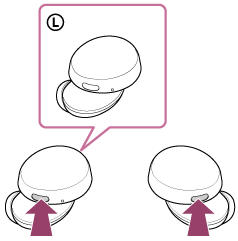
Zkontrolujte, že indikátor (modrý) na levém sluchátku opakovaně bliká dvakrát za sebou.
Z levého sluchátka uslyšíte hlasové upozornění „Bluetooth pairing“ (Párování Bluetooth).
-
Pokud se počítač nachází v pohotovostním režimu (režimu spánku) nebo v režimu hibernace, probuďte počítač.
-
Zaregistrujte sluchátka pomocí počítače.
- Přesuňte kurzor myši do pravého horního rohu obrazovky (při používání dotykového panelu táhněte z pravého okraje obrazovky), potom v liště ovládacích tlačítek vyberte volbu [Settings].
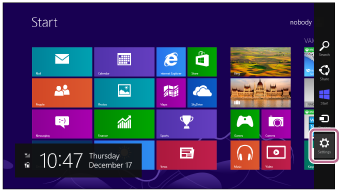
- Vyberte volbu [Change PC Settings] ovládacího tlačítka [Settings].
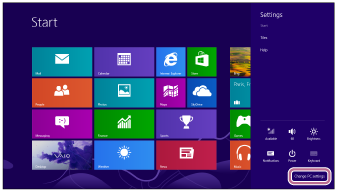
- Vyberte volbu [PC and devices] na obrazovce [PC Settings].
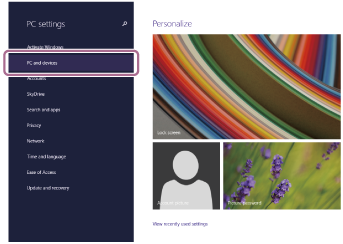
- Vyberte volbu [Bluetooth].
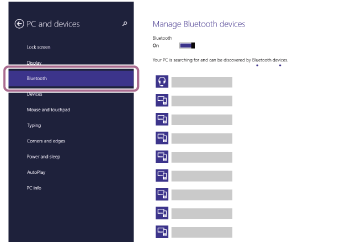
- Zvolte [WF-XB700], potom vyberte možnost [Pair].
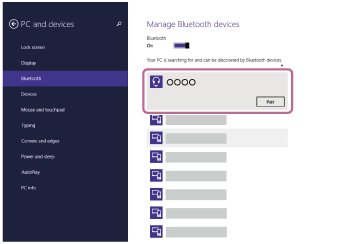
Pokud je vyžadováno zadání hesla (*), zadejte „0000“.
Sluchátka a počítač jsou vzájemně spárovány a spojeny.
Z levého sluchátka uslyšíte hlasové upozornění „Bluetooth connected“ (Bluetooth připojeno).
Pokud nejsou zařízení spojena, vyhledejte informace v části „Připojení ke spárovanému počítači (Windows 8.1)“.
Pokud se na displeji počítače nezobrazí údaj [WF-XB700], zopakujte postup od začátku kroku 4.
*Heslo může být nazýváno „Přístupový kód“, „Kód PIN“, „Číslo PIN“ nebo „Heslo“.
- Přesuňte kurzor myši do pravého horního rohu obrazovky (při používání dotykového panelu táhněte z pravého okraje obrazovky), potom v liště ovládacích tlačítek vyberte volbu [Settings].
Tip
- Výše uvedený postup slouží jako příklad. Více informací naleznete v návodu k obsluze dodaném s počítačem.
- Chcete-li vymazat všechny informace o párování Bluetooth, vyhledejte informace v části „Inicializace sluchátek pro obnovení továrního nastavení“.
Poznámka
- Nedojde-li ke spárování do 5 minut, bude režim párování zrušen a sluchátka se vypnou. V takovém případě vložte sluchátka do nabíjecího pouzdra a začněte postup znovu od kroku 1.
- Jakmile jsou zařízení Bluetooth spárována, není třeba je párovat znovu s výjimkou následujících případů:
- Informace o párování jsou vymazány po opravě apod.
- Když je párováno 9. zařízení.
Sluchátka je možné spárovat až s 8 zařízeními. Je-li při párování nového zařízení již spárováno 8 zařízení, budou informace o registraci spárovaného zařízení s nejstarším časem připojení přepsány informacemi nového zařízení. - Informace o párování sluchátek byly vymazány ze zařízení Bluetooth.
- Když jsou sluchátka inicializována.
Dojde k vymazání všech informací o párování. V takovém případě odstraňte informace o párování sluchátek z daného zařízení a poté je opět spárujte.
- Sluchátka je možné spárovat s větším počtem zařízení, ale hudbu je možné přehrávat vždy pouze z 1 z nich.